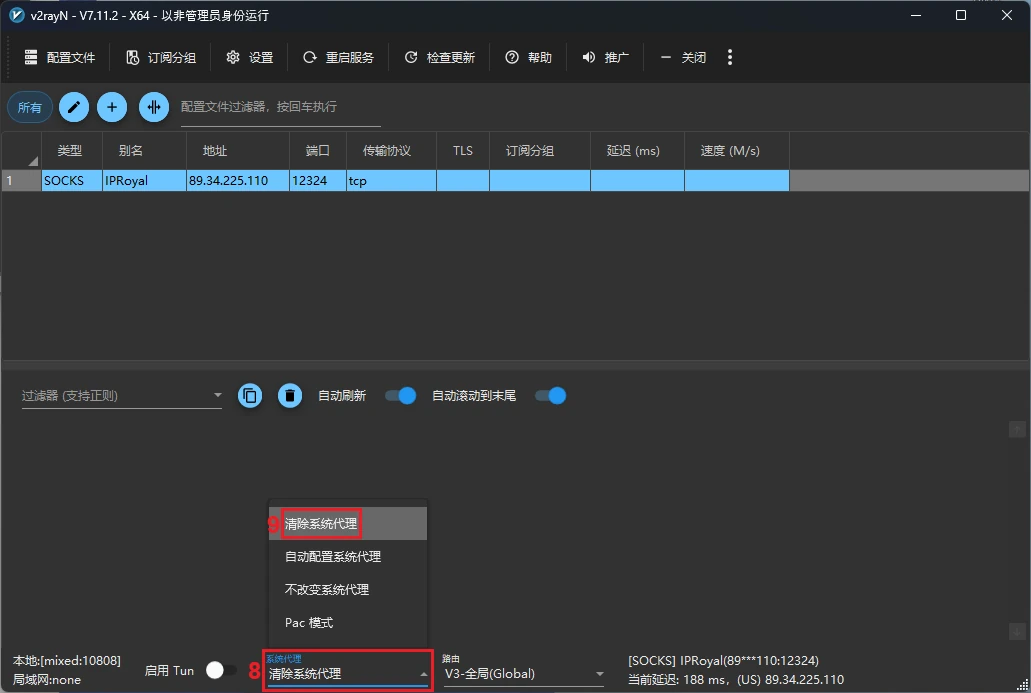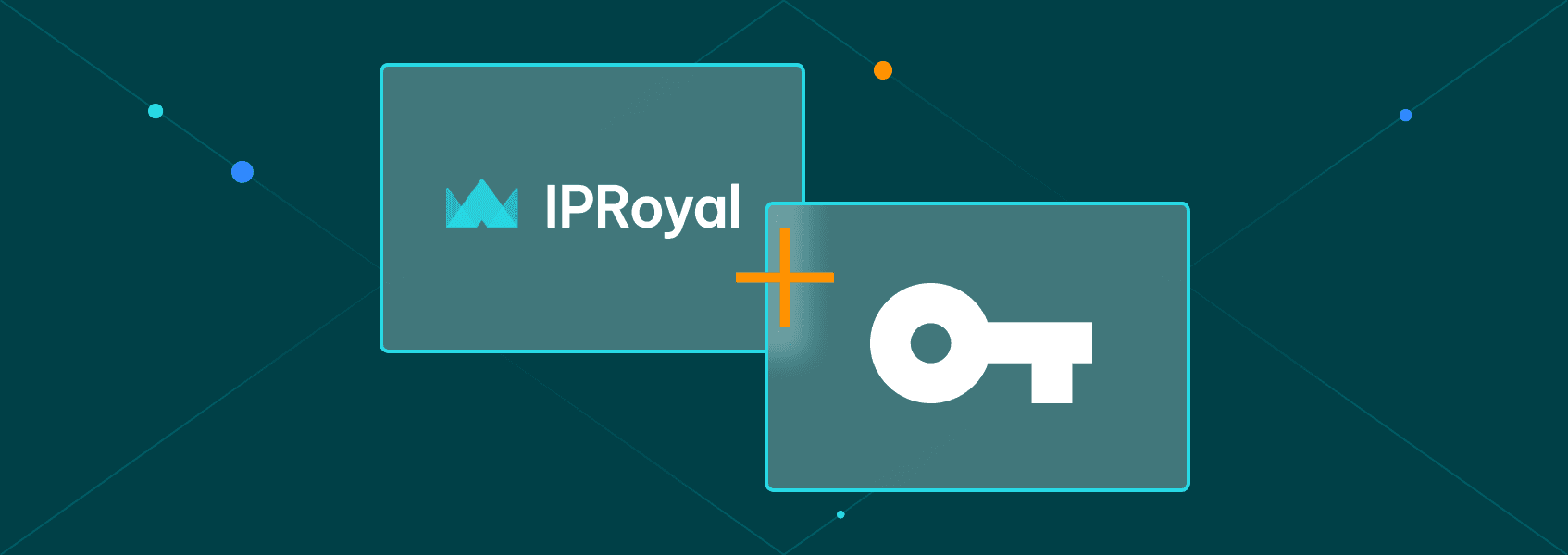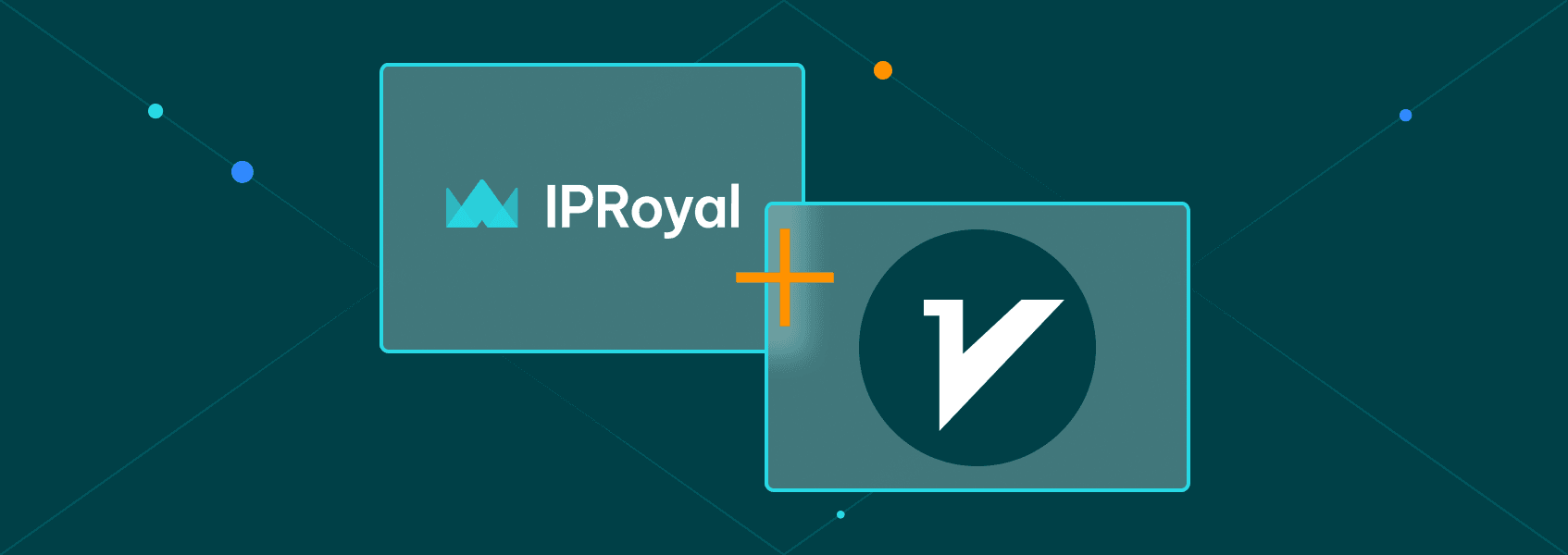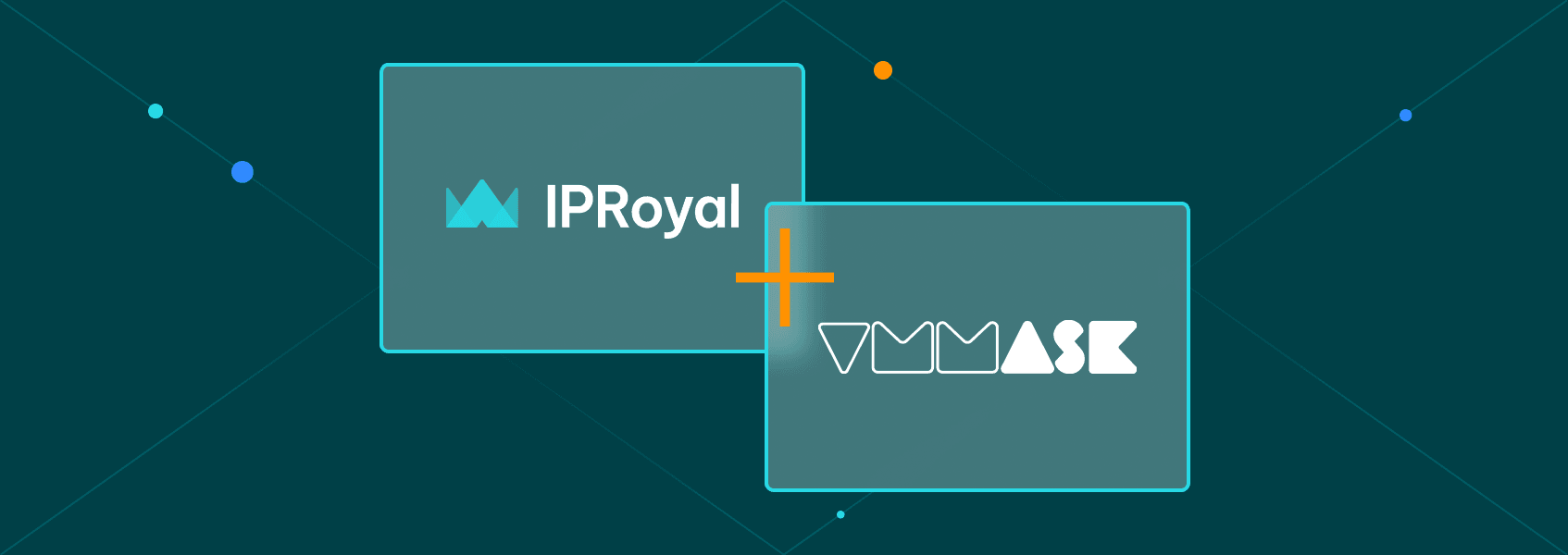如何在Windows系统中使用V2ray
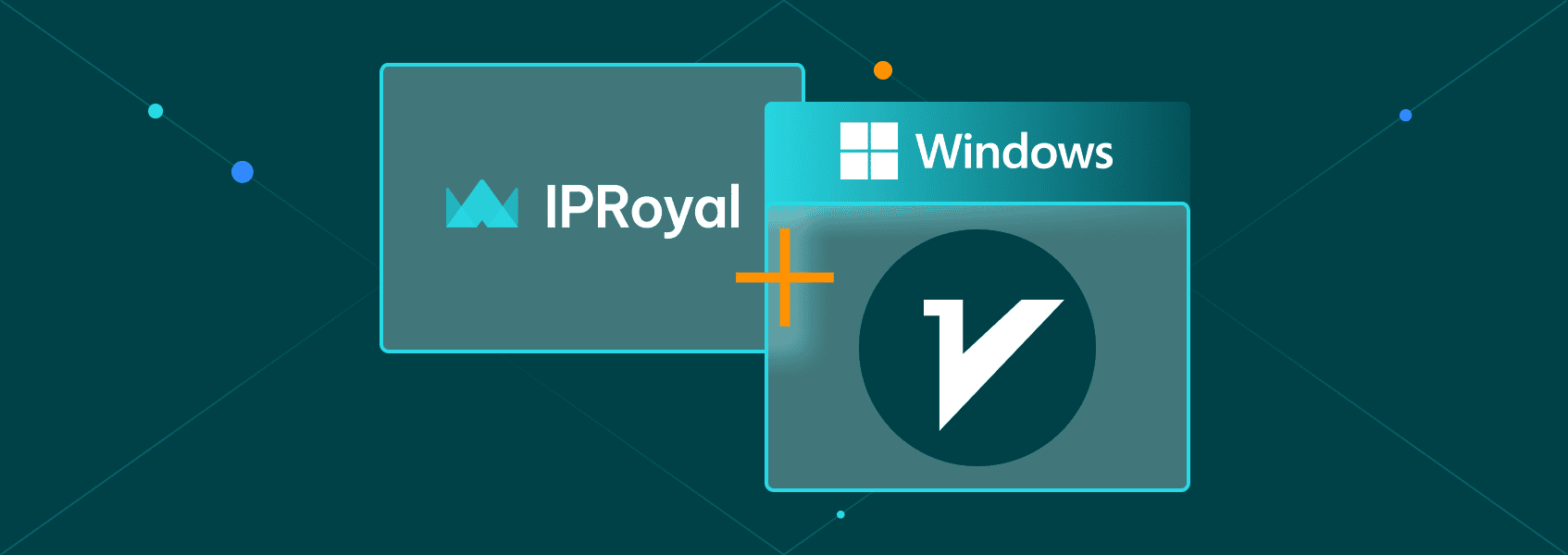
在Windows中使用V2ray上网非常简单。只需要三个简单的步骤:
- 获取V2ray节点信息
- 下载Windows客户端软件
- .在Windows系统中配置V2ray客户端
以下是每个步骤具体操作的详细说明。
1. 开始使用
V2ray节点信息包括:服务器地址、端口号、加密方法和密码。 如果您没有以上信息,则需要先购买。
1.1 购买节点套餐
这里我们推荐IPRoyal Services FZE LLC的套餐:
1.1.1 轮换住宅代理(按流量购买,一次性购买越多,折扣越大)
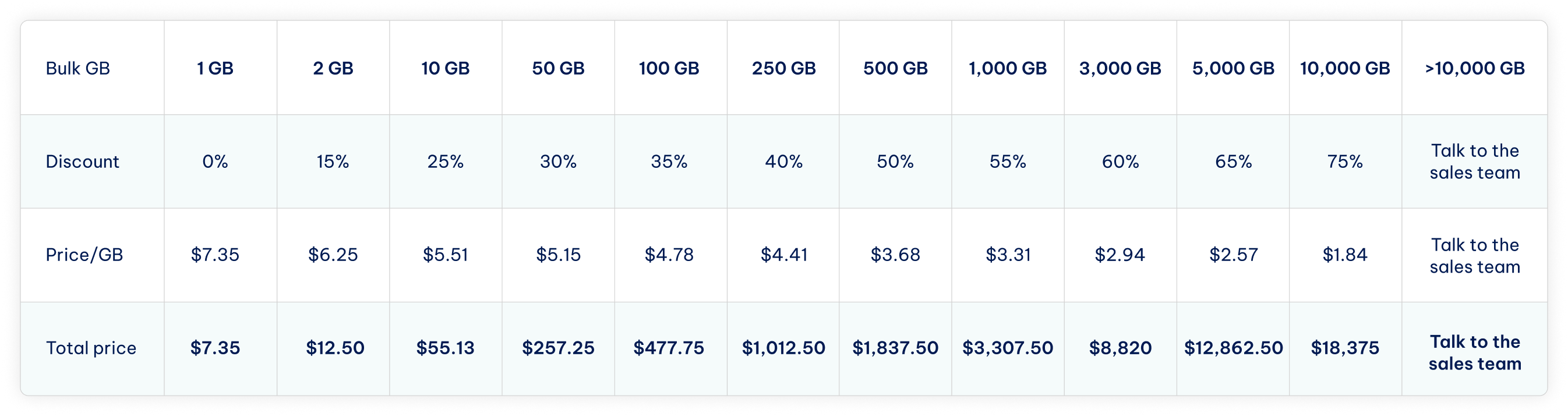
1.1.2 静态住宅代理(按天计费,流量不限)
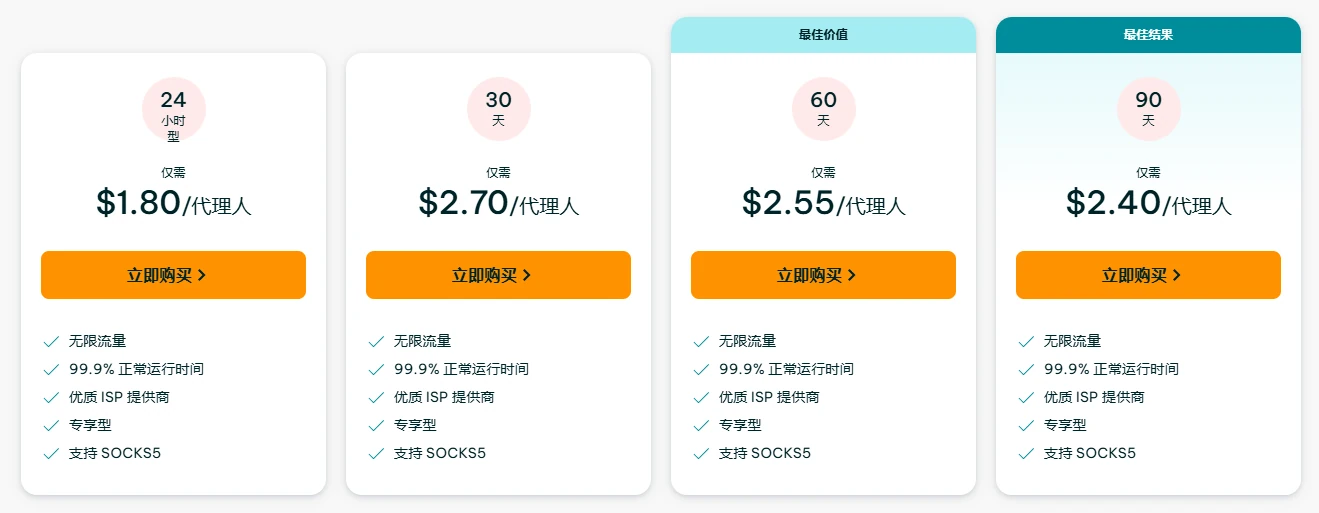
1.2 查看已购节点信息
登录 IPRoyal Services FZE LLC 网站仪表板,找到对应订单并点击“详情”按钮,即可跳转至已购代理的配置页面。 以静态住宅代理为例:
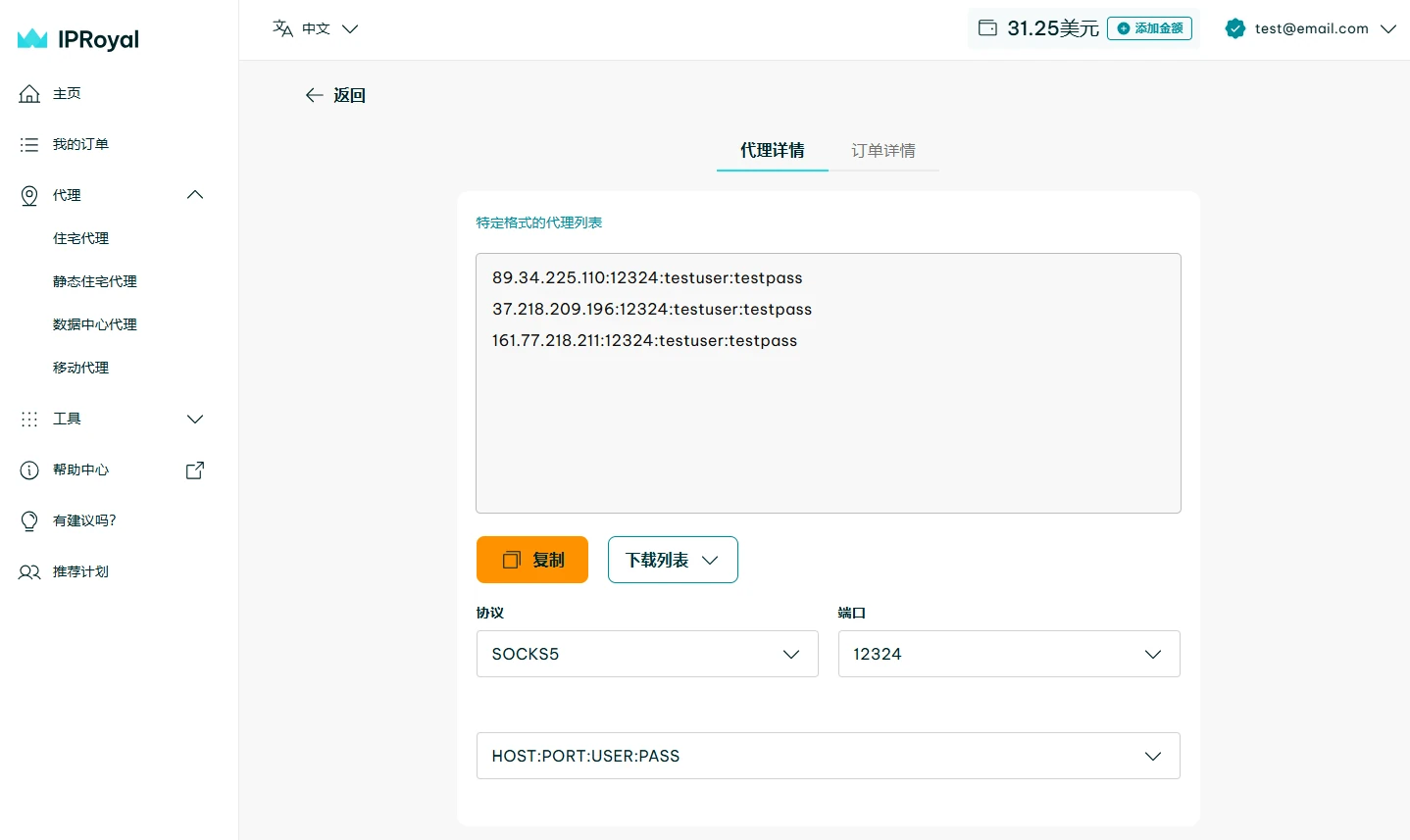
您可以直接复制产品信息 (PRODUCT INFO) 并粘贴至 V2ray 中,也可以进行自定义设置,详情请参阅下文 3.2 部分。
2. 下载客户端软件
建议使用 V2rayN 作为 Windows 客户端软件。 V2rayN 是一款专为 V2ray 设计的 Windows 桌面客户端软件,易于上手,支持 vmess\ss\ssr 等多种主流协议。建议下载最新版本。
3. Windows 配置 V2ray 客户端
3.1 打开 V2rayN 客户端
本软件为绿色软件,无需安装,您可以根据需要选择是否在桌面创建快捷方式。
注意 :如果软件崩溃、程序无响应或打开软件时出现“V2rayN 已停止工作”的提示,则说明您的计算机系统可能存在问题。您需要先更新系统并安装配置相应的环境。
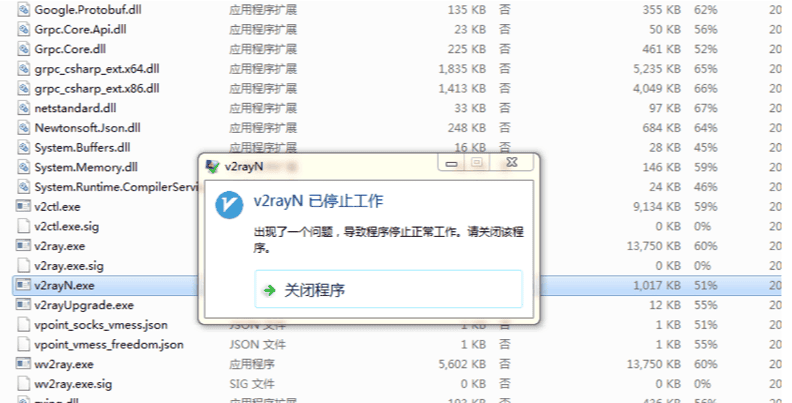
解决方案: 安装 .NET Framework 和 Microsoft Visual C++ 2015 Redistributable (x86) 后重新打开软件。
3.2 添加 V2ray 节点信息
添加节点的方式有两种:手动输入和从剪贴板导入。 使用 IPRoyal Services FZE LLC 代理服务前,您需要进行相关设置。通常情况下,代理在您确认订单后会预先配置完成并可直接使用,但您也可以根据自身需求进行自定义设置:
3.2.1 假设我们需要更改代理凭证,并为每个 IP 地址设置自定义用户名和密码。我们可以在“ 更改代理凭证 ”部分完成此操作。请在对应字段中输入新的用户名和密码,您也可以选择“ 随机密码 ”选项,让系统自动生成密码。请确保用户名和密码仅包含字母和数字。完成后,点击“ 更改凭据 ”按钮。
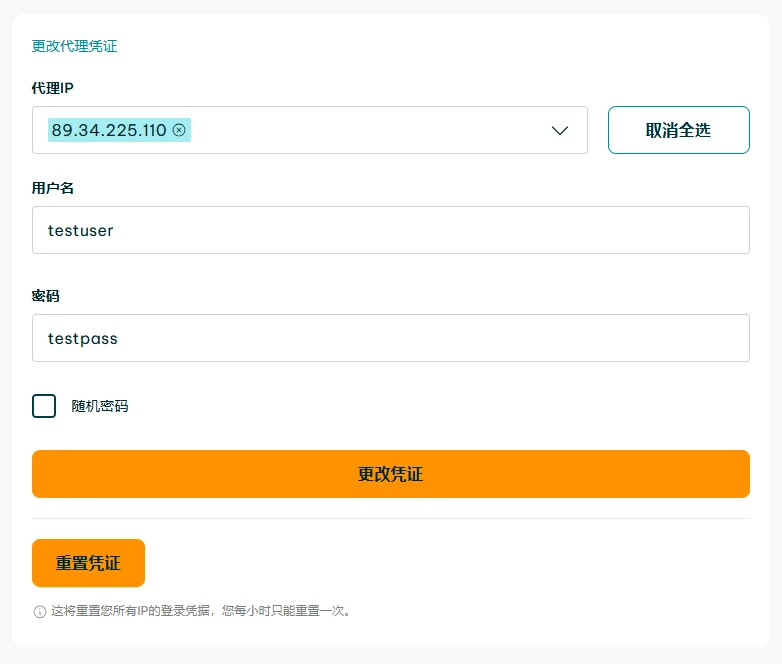
3.2.2 操作完成后,相关更改将会反映在“ 产品信息 ”列中。
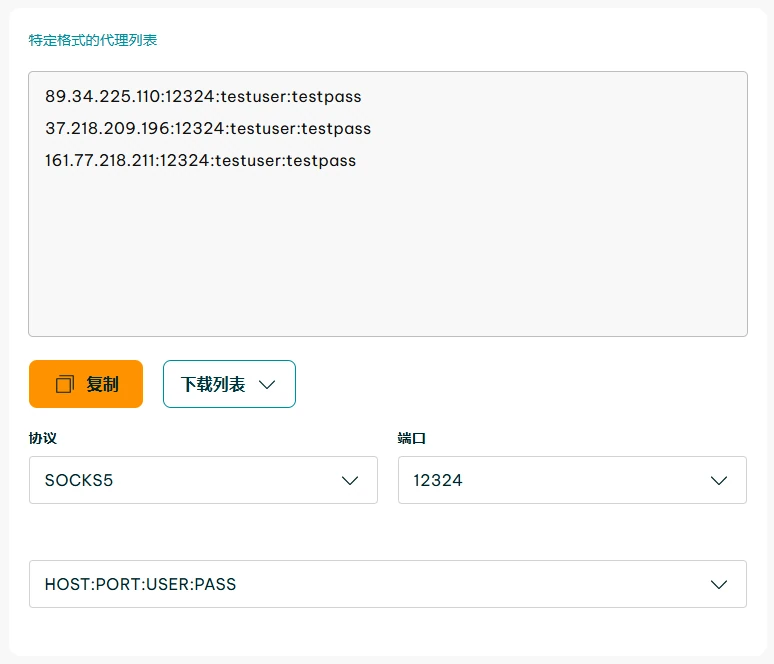
3.2.3 您可以在此处选择代理类型(HTTP/HTTPS 或 SOCKS5)。如果更改此设置,代理列表将会自动更新。
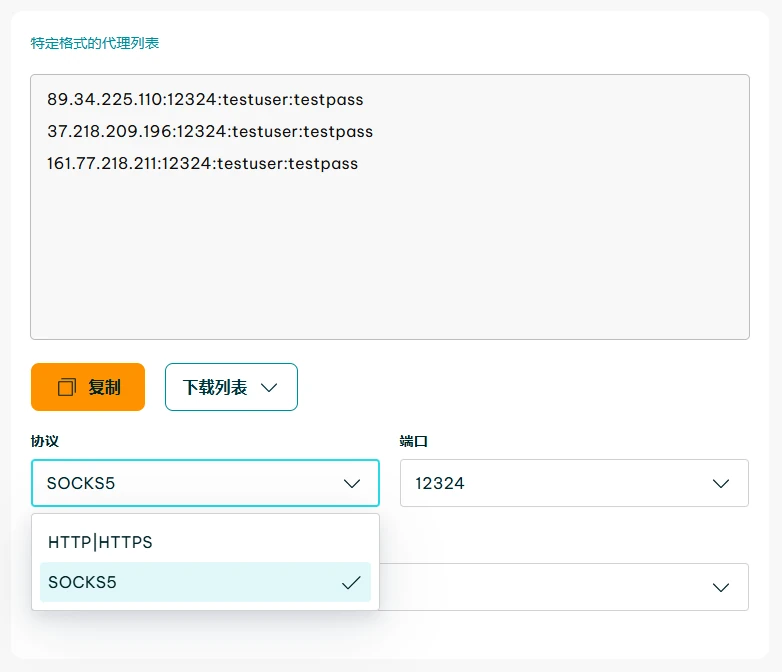
3.2.4 最后,您可以自定义代理凭证的格式以满足您的需求。选择所需的 格式 后,代理列表会自动更新,然后您就可以直接将代理凭证复制到 V2rayN 中。
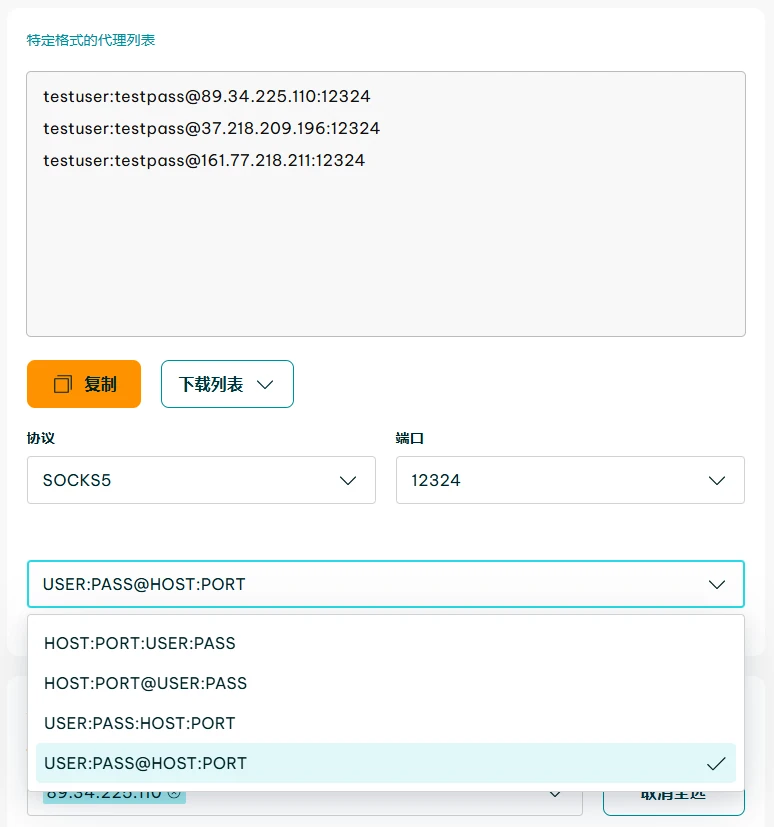
3.3 导入已购套餐的代理凭证。
- 打开 V2rayN 软件,点击 “配置”(1) 按钮,选择“添加 [SOCKS] 配置” (2) 。
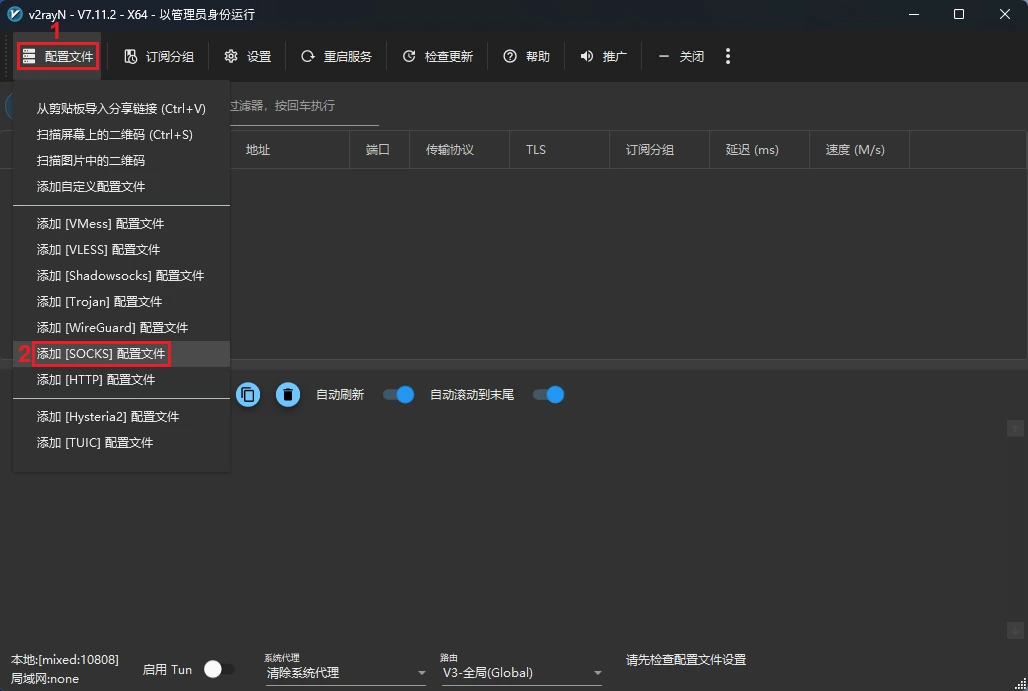
- 按如下方式添加代理凭证 (3),然后点击 “确认” (4) 。
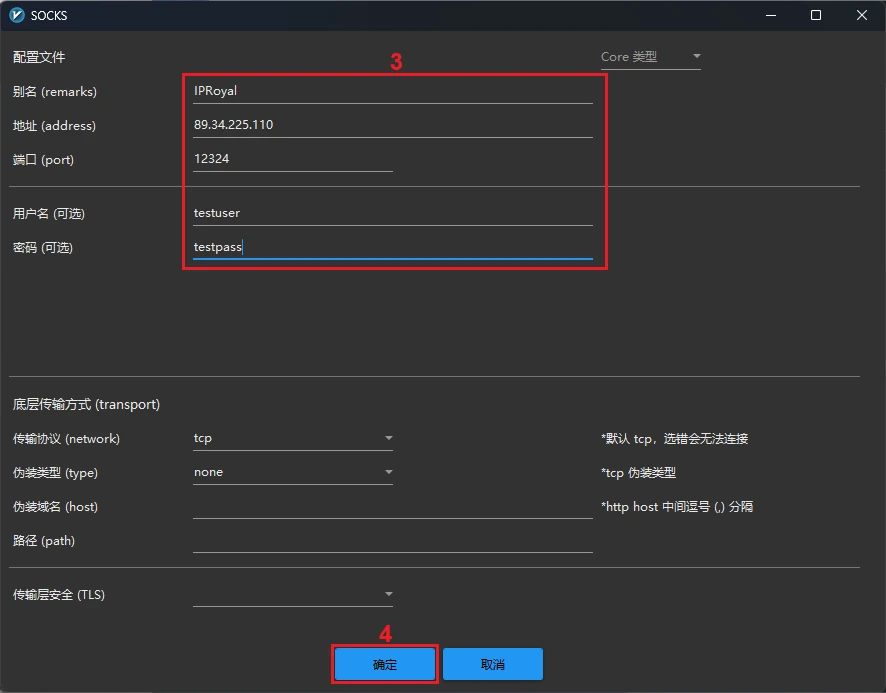
- 右键单击新条目,选择 “设为活动配置” (5)。
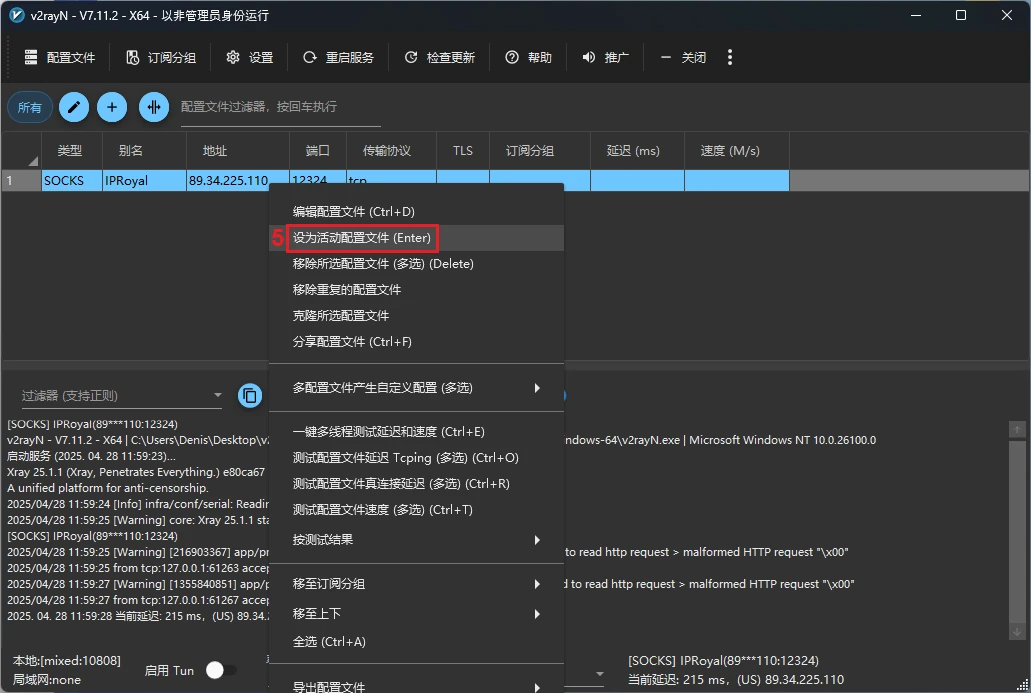
- 完成此操作后,您需要设置系统代理,以便您的设备访问互联网。
3.4 代理规则设置
通过代理服务器访问互联网,即通过代理获取境外内容;不同的代理模式,速度和体验有所不同。
| 路由类型 | 代理模式的具体情况 |
|---|---|
| V3 白名单 | 只有列入白名单的网站才能通过代理节点访问。所有其他流量将被阻止。 |
| V3 黑名单 | 除黑名单网站外,其他网站均可通过代理节点访问。 |
| V3 全球 | 所有国内外网站流量均通过代理节点连接。此方法需要消耗更多流量。因此,访问国内网站的速度会有所降低。 |
3.5 启用代理
要启用代理,请点击 “系统代理” (6) ,然后选择 “设置系统代理” (7) 。 V2RayN 图标将变为红色。
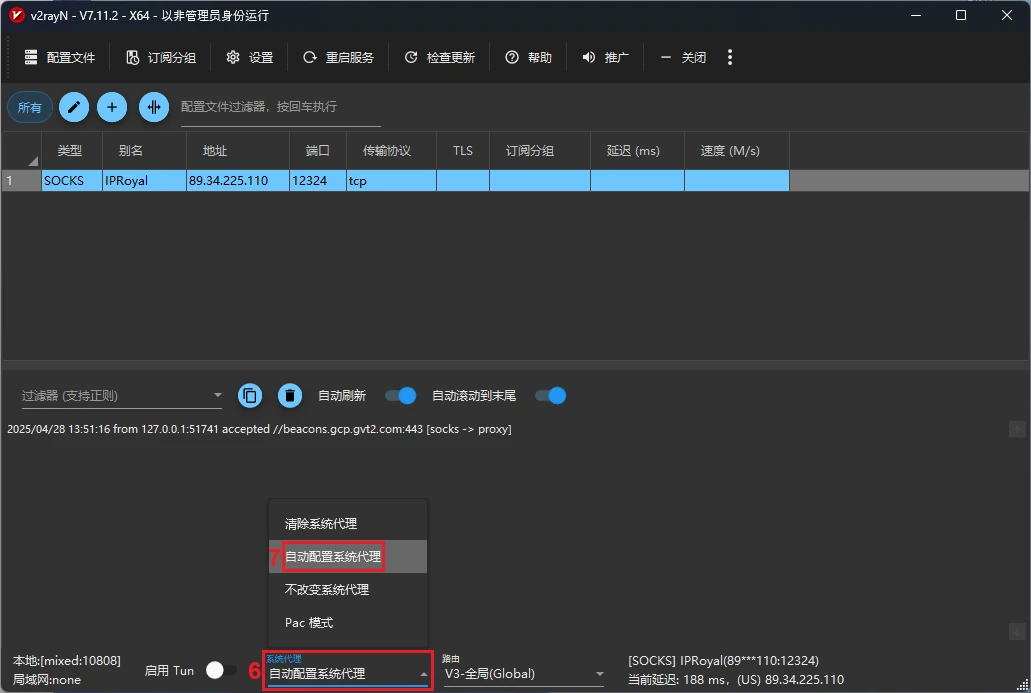
4. 测试设置
此时,您将通过代理访问互联网。可以访问外部网络,所有网站流量都将通过代理。如需验证设置,请访问任意 IPInfo 网站或类似网站,以获取更多有关您 IP 地址的信息。

要停止使用代理,请点击 “系统代理” (8) ,然后选择 “清除系统代理” (9) 。